Outro editor de Pixel Art (Arte Pixel), o Aseprite.
O Aseprite criado por David Capello é um dos poderosos editores de Pixel Art no dia de hoje para quem gosta de desenho Bidimensional (2D) com gráficos "pixelados", ou seja, gráficos distorcidos semelhantes aos mosaicos. Pixels são concentrações de pontos quadriculados encaixando uma na outra com a mesma ou diferentes cores ou também semelhantes por existirem cores próximas que formam desenho com mapas de bits (Bitmap ou BMP) com gráficos 8 bits diferente do Grafx2 que edita em 16 bits como mencionado na página anterior.
Vejam os exemplos das imagens de altas definições convertidas em Pixel Art quando abre no arquivo do Aseprite:
Reparem que quando vocês abem as imagens em qualquer formato, por exemplo, PNG elas vem deformados com pontos serrilhados nas curvaturas. Não existem muita informações sobre esse software se ele é open source ou não, mais a versão que eu baixei com certeza é veja a versão:
Versão 1.1.6-dev é a versão que eu estou usando no momento, não sei as versões anteriores desse programa e eu acredito que tem versão proprietária na versão 2017, 2018 e eu "não boto a mão no fogo" da versão 2016 e anterior também pode ser proprietário mais no Linux você baixa de graça até via *.ppa (Comando no Terminal) para quem é leigo que usa só Windows e não entende Prompt Comando (CMD) de sub rotinas mais no Sistema de Bill Gates não tem, se tinha o bicho papão tirou, tem no Linux também como baixa na central de aplicativos. Se quiserem ver outras alternativas de pixel artes tem, clique nesse link e tem até função na onde ninguém imagina como no Inkscape exporta de vetor para BMP e configura se quer tirar alta definição e especialmente para o mundo do pinguim o Gimp também.
Eu fiz seis vídeos no meu canal e vejam como ficaram:
O Aseprite é multiplataforma que tem para versão Linux, MacOS X e Windows.
1. Para Linux usa (*.deb, *.rpm e *.txz)
2. Para MacOS X usa (*.dmg)
3. Para Windows usa (*.exe)
O *.txz é mesma coisa do tar -xz, podemos baixa arquivo.tar.xz e têm vastas gamas de *.tar que existe para baixar e até a forma como instalar os pacotes que realmente não instala compila, essa não é mais a maneira de instalar dessa forma compilando, existe outra forma mais fácil de instalar como a central de aplicativos que simplificou mais. Existe outra opção de instalar que é baixando normalmente abrindo o terminal digite:
sudo dpkg -i aseprite.deb
Se estiver usando root nem precisa digitar sudo ou dê um duplo clique e dependendo da dependência clique em instalar, no processo pedirá a senha para pedir permissão para instalar. Existe também para *.rpm que tem como instalar via terminal ou dê um clique duplo que funciona também dependendo da sua distribuição Linux.
Via ppa, ou seja, no terminal tem como instalar também sem precisar abrir o navegador que é:
sudo apt-get update && sudo apt-get instal aseprite
Observação não precisa digitar (-get).
Tem como conseguir outras informações no Github como baixar para cada tipo de plataforma que você usa.
Para Windows ou MacOS pode ser na versão paga até no Linux como no site oficial e na Steam para se você quiser continuar atualizando, para mim mesmo usando o gratuito ou pago não influencia em nada por eu não ter encontrado nenhum erro no 1.1.6 até agora. Para completar se quiser usar uma versão de Aseprite com atualização gratuita veja do Flatpak ou Flathub você baixa com outro nome mais ou menos como LibreSprite que é o próprio Aseprite que não muda quase nada só com uma diferença do LibreSprite ter a função de maximizar e o Aseprite não tem.
vejam a imagem:
Se você olhar bem a imagem perdeu sua qualidade igual o Aseprite.
Baixe antes o Link do Flatpak o LibreSprite e abra o Terminal depois de baixado e se estiver na pasta pessoal dê um comando ls e aperte Enter:
Em seguida digite:
sudo flatpak com.github.libresprite.LibreSprite.flatpakref
Depois aperte Enter e pedirá a senha digite e aperte novamente Enter espere até termina. Ou se entrou no root nem precisa digitar sudo, ele baixa e instala direto.
Caso você queira baixar na central de aplicativo dependendo da sua distribuição, não precisa baixar no seu navegador, via interface gráfica tem categoria flatpak e é só clicar e instalar não esquecendo de digitar sua senha e confirmar.
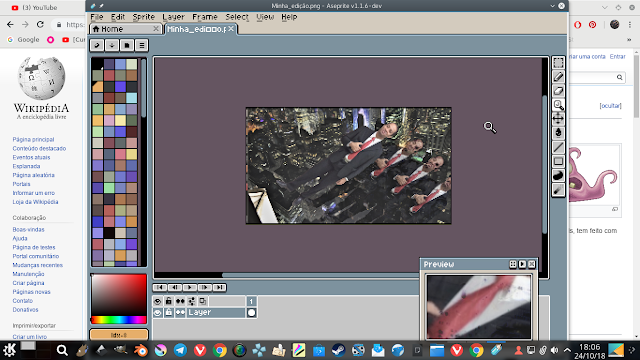










0 Comentários:
Postar um comentário
Assinar Postar comentários [Atom]
<< Página inicial